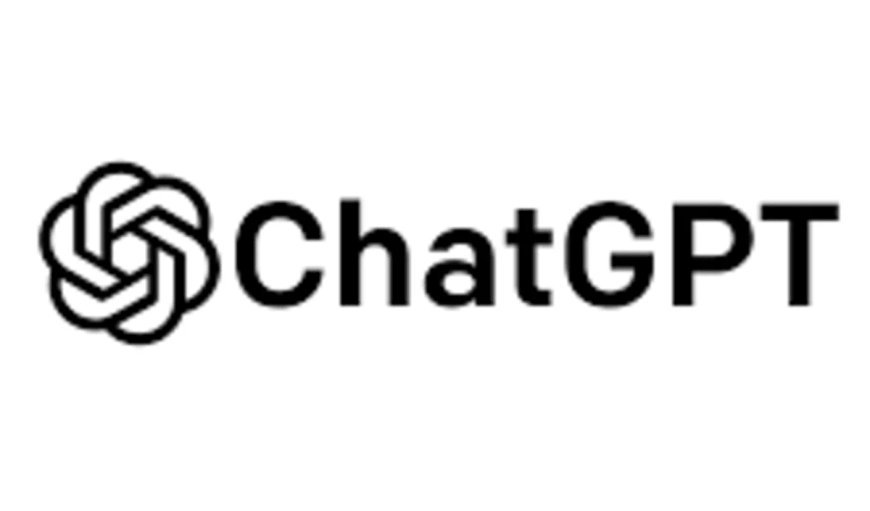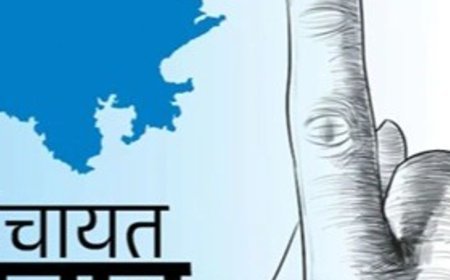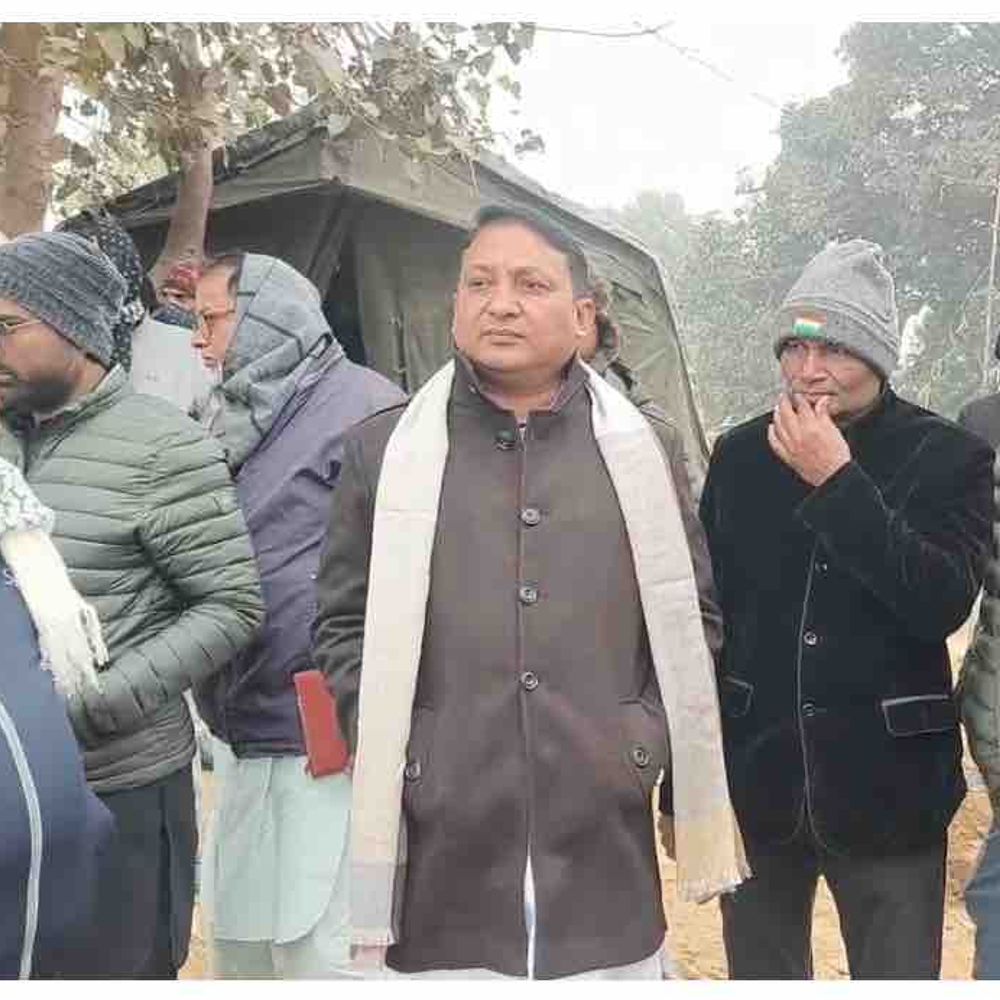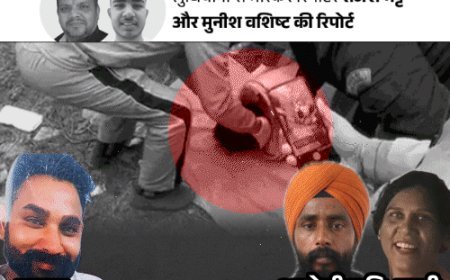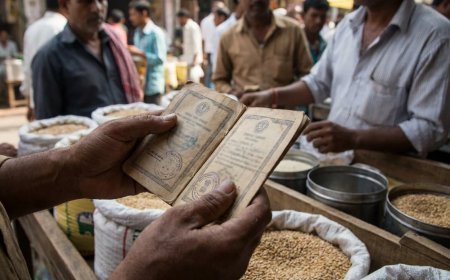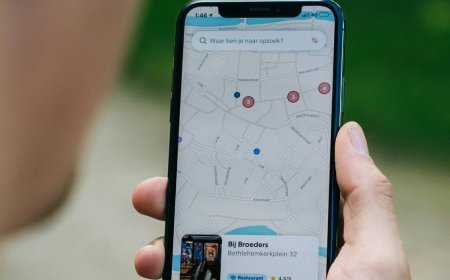OpenAI ने अपने नए जनरेटिव आर्टिफिशियल इंटेलिजेंस (AI) आधारित ब्राउज़र ChatGPT Atlas को लॉन्च किया हैं। बता दें कि यह ब्राउज़र ChatGPT के उन्नत बड़े भाषा मॉडल पर काम करता है और पारंपरिक कीवर्ड-सर्च के अलावा कई नई सुविधाएं प्रदान करता हैं। यूजर्स अब वेबसाइटों का सारांश पा सकते हैं, लंबे लेखों को छोटे-बिंदु वाले नोट्स में बदल सकते हैं, सुझाव प्राप्त कर सकते हैं और यहां तक कि पारिवारिक यात्रा की विस्तृत योजना भी बना सकते हैं।
मौजूद जानकारी के अनुसार, ChatGPT Atlas की एक प्रमुख विशेषता Memories हैं। इसका अर्थ है कि जैसे-जैसे यूजर्स ब्राउज़र का अधिक उपयोग करता हैं, यह पिछले सत्रों के संदर्भ को समझकर अधिक सटीक उत्तर दे सकता हैं। उदाहरण के लिए, यदि कोई सॉफ्टवेयर प्रोग्रामर पिछले सप्ताह देखे गए नौकरी विज्ञापनों का सारांश जानना चाहता हैं और इंडस्ट्री ट्रेंड्स के आधार पर इंटरव्यू की तैयारी करना चाहता हैं, तो ChatGPT Atlas पूरी जानकारी सूचीबद्ध करके तैयारी में मदद कर सकता हैं। गौरतलब है कि Memories फीचर वैकल्पिक हैं और उपयोगकर्ता इसे किसी भी समय ऑन या ऑफ कर सकते हैं।
फिलहाल, ChatGPT Atlas केवल macOS आधारित कंप्यूटरों पर Free, Plus, Pro और Go यूजर्स के लिए उपलब्ध हैं। इसके साथ ही, यह बिज़नेस बीटा के लिए और Enterprise तथा Edu प्लान के तहत भी उपलब्ध हैं, यदि उन्हें उनके एडमिन द्वारा सक्षम किया गया हो। कंपनी का कहना हैं कि भविष्य में Windows, iOS और Android प्लेटफॉर्म पर भी इसे उपलब्ध कराया जाएगा।
ChatGPT Atlas को Mac पर सेटअप करने और बुकमार्क/डेटा इम्पोर्ट करने का तरीका:
1. ChatGPT Atlas डाउनलोड और इंस्टॉल करें:
OpenAI की आधिकारिक वेबसाइट से ChatGPT Atlas डाउनलोड करें।
डाउनलोड के बाद इंस्टॉलेशन प्रक्रिया पूरी करें।
2. पुराने ब्राउज़र से डेटा इम्पोर्ट करें:
ChatGPT Atlas खोलें और ऊपर की बार में “Import data from another browser” चुनें।
पॉप-अप विंडो में “Start Import” पर क्लिक करें।
Keychain Access की अनुमति दें ताकि Chrome या अन्य ब्राउज़र के सेव किए गए पासवर्ड इम्पोर्ट हो सकें।
Authentication पूरा होने के बाद “Done” चुनें।
3. बुकमार्क इम्पोर्ट करें:
Atlas में जाएं और Settings → Manage bookmarks चुनें।
स्रोत ब्राउज़र (Safari, Chrome, Firefox) या Bookmarks HTML file चुनें।
इम्पोर्ट करना चाहा गया डेटा चुनें और Import पर क्लिक करें।
4. इम्पोर्टेड बुकमार्क की स्थिति:
यदि पहले से कोई बुकमार्क नहीं हैं। इम्पोर्ट की गई बुकमार्क्स बुकमार्क बार में दिखाई देंगी।
यदि पहले से बुकमार्क मौजूद हैं। इम्पोर्ट की गई बुकमार्क्स “Other bookmarks” फोल्डर में जुड़ जाएंगी।
5. अतिरिक्त विकल्प:
यूजर्स चाहें तो बुकमार्क्स को किसी भी समय HTML फाइल में Export भी कर सकते हैं। Memories फीचर को ऑन या ऑफ किया जा सकता हैं, जिससे ब्राउज़र यूजर्स के पिछले संदर्भ को समझकर और अधिक सटीक जवाब दे पाएगा।